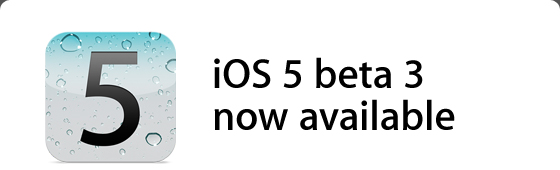회사 개발폰(3GS)이 iOS5 beta3가 설치되어 있었는데, 4.3.x 버전이 필요해서 다운그레이드 할 일이 생겼다.
iOS5로 업그레이드를 하면서 SHSH를 백업받지 않아서 다운그레이드가 안 될것으로 예상하고
일단 다운그레이드를 시작해보았다.
아래 다운그레이드는 아이폰을 DFU 모드로 만든 후 진행했으며, 펌웨어 설치시 검증을 애플이 아닌 Cydia 서버를 사용하도록 hosts 파일에 74.208.10.249 gs.apple.com 를 등록하고 진행하였다.
1. 일단 4.3.3 복원 파일을 다운로드 받아서 복원를 시도해보았는데, 역시나 복원를 진행할 수 없다는 오류가 발생했다.
2. 구글링 시작. 4.2.1로 SHSH 없이 다운그레이드 성공을 했다는 글을 읽고, 다시 4.2.1 복원 파일을 다운로드 받고 다운그레이드 시작했지만, 역시나 진행을 하지 못하고 오류 발생
3. 다시 구글링. 4.2.1로 안 되는 경우 4.1로 성공했다는 글을 발견. 다시 4.1 다운로드 후 복원 시작했음. 오호~ 복원 작업이 진행됨. 소프트웨어 업데이트를 진행하고 펌웨어 업데이트에서 오류 발생하고 아이폰은 복원 모드에 있음
4. 3번 상태에서 다시 4.1 로 복원 시도함. 이번에도 소프트웨어 업데이트는 잘 진행되었으나, 펌웨어 업데이트를 모두 진행한 후 오류가 발생했다는 메시지가 발생함. 그러나 3번 상태와는 다르게 펌웨어 업데이트가 완료되고 오류 메시지가 발생한 후 재부팅은 진행이 되었음
5. 재부팅 후 활성화 과정을 거치고 설정을 보니 4.1로 업데이트가 잘 되었습니다. 이후 업데이트를 진행하여 4.3.5로 업데이트하여 iOS5를 iOS4로 다운그레이드를 완료했습니다.
검색해보니 SHSH가 없으면 다운그레이드가 불가능하다는 글이 대부분이었는데, 다행히도 운좋게 다운그레이드가 완료되었습니다. ^^
참고
iOS 복원 파일 다운로드
TinyUmbrella(SHSH 백업)
DFU 모드 진입하기
1. 아이폰을 PC에 연결한 채로 다음을 진행한다.
2. 아이폰의 전원 버튼과 홈버튼을 동시에 누른다. (10초)
3. 화면이 꺼지면 홈버튼을 누른채로 전원버튼에서 손을 땐다.
4. 잠시 후 아이튠스에서 아이폰이 연결되며, 복원 모드의 아이폰에 발견되었다는 메시지가 뜬다.
5. DFU 모드는 화면에 아무 것도 나오지 않는다.
6. 이후 Shift+복원을 눌러 복원 파일을 선택하거나 복원 버튼을 클릭하여 복원을 진행한다.